Excel sayfalarını dosya olarak kaydetme işlemi için bir çok yöntem mevcut. Bir sekme görevi gören sayfalar (sheet) aynı dosya içerisinde farklı dosyalar varmış gibi işlem görür.
Temel avantajı ise sayfalar arası bağlantı kurabilmemiz ve hızlı geçişlerdir. Fakat bir excel dosyası içerisinde çok fazla sayfanın bulunması dosyanızı yavaşlatabilir ve kopyalama yaptığınızda ağır çalışabilir. Bu ve benzeri sorunları çözmek için excel sayfalarını dosya olarak kaydetmenizi öneririz.
1. Yöntem (Taşı ve Kopyala Yöntemi ile Excel Sayfa Sekmelerini Ayırmak)
- Excel dosyasında alt tarafta bulunan sekmelerden dosya olarak kaydedeceğiniz sayfaları seçiyoruz (CTRL tuşuna basarak birden fazla seçebilirsiniz).
- Sekmeye sağ tıklıyoruz taşı veya kopyala(move or copy) diyoruz.
- Açılan pencereden Kitap altında yeni kitap (new book) seçip kopya oluştur (create a copy) seçeneğine basıyoruz. Ardından OK tuşuna basıyoruz.
- Artık dosyamız yeni excel dosyasına kopyalandı. Kaydet (save) diyerek dosyanızı excel dosyası olarak kaydedebilirsiniz.
- Not : Kopya oluştur (create a copy) seçeneğini seçmezseniz sayfayı taşımış olursunuz. Eski dosyanızda silinir yeni dosyaya aktarılır.
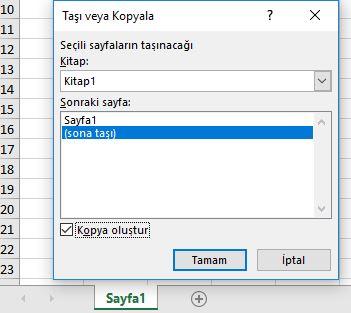
2. Yöntem – Hızlı Yöntem (Excel Sayfalarını Otomatik Olarak Dosya Haline Dönüştürme (Macro))
- Bu yöntem dosyanız içerisinde bulunan bütün sayfaları sekme ismi ile farklı kaydeder. Dosyanızın bulunduğu konumda yeni bir dosya oluşturup sayfaları bu dosya içerisine kaydeder.
- Excel dosyanızı açıp ALT + F11 tuşuna aynı anda basıyoruz. Karşımıza Microsoft Visual Basic for Applications menüsü geliyor.
- Yukarıdan Insert > Module yolunu takip ediyoruz. Aşağıdaki kodu bu boşluğa kopyalıyoruz.
- Ardından F5 tuşuna basarak programı çalıştırıyoruz. Dosya yaratma işlemi bittiğinde excel dosyanızın bulunduğu klasör içerisinde sayfa isimlerinizle aynı dosyalar oluştuğunu göreceksiniz.
Sub Copy_Every_Sheet_To_New_Workbook()
Dim FileExtStr As String
Dim FileFormatNum As Long
Dim Sourcewb As Workbook
Dim Destwb As Workbook
Dim sh As Worksheet
Dim DateString As String
Dim FolderName As String
With Application
.ScreenUpdating = False
.EnableEvents = False
.Calculation = xlCalculationManual
End With
Set Sourcewb = ThisWorkbook
DateString = Format(Now, "yyyy-mm-dd hh-mm-ss")
FolderName = Sourcewb.Path & "\" & Sourcewb.Name & " " & DateString
MkDir FolderName
For Each sh In Sourcewb.Worksheets
If sh.Visible = -1 Then
sh.Copy
Set Destwb = ActiveWorkbook
With Destwb
If Val(Application.Version) < 12 Then
FileExtStr = ".xls": FileFormatNum = -4143
Else
If Sourcewb.Name = .Name Then
MsgBox "Your answer is NO in the security dialog"
GoTo GoToNextSheet
Else
Select Case Sourcewb.FileFormat
Case 51: FileExtStr = ".xlsx": FileFormatNum = 51
Case 52:
If .HasVBProject Then
FileExtStr = ".xlsm": FileFormatNum = 52
Else
FileExtStr = ".xlsx": FileFormatNum = 51
End If
Case 56: FileExtStr = ".xls": FileFormatNum = 56
Case Else: FileExtStr = ".xlsb": FileFormatNum = 50
End Select
End If
End If
End With
If Destwb.Sheets(1).ProtectContents = False Then
With Destwb.Sheets(1).UsedRange
.Cells.Copy
.Cells.PasteSpecial xlPasteValues
.Cells(1).Select
End With
Application.CutCopyMode = False
End If
With Destwb
.SaveAs FolderName _
& "\" & Destwb.Sheets(1).Name & FileExtStr, _
FileFormat:=FileFormatNum
.Close False
End With
End If
GoToNextSheet:
Next sh
MsgBox "You can find the files in " & FolderName
With Application
.ScreenUpdating = True
.EnableEvents = True
.Calculation = xlCalculationAutomatic
End With
End SubExcel Sayfalarını Ayrı Bir Dosya Olarak Kaydetme Videolu Anlatım
3. Yöntem (Kutools Programını Kullanarak Excel Dosyalarını Oluşturun)
- Diğer yöntemlere nazaran daha kolay olan bu yöntemle yapmak için Kutools adlı excel eklentisini indirmeniz gerekiyor. Programın yaklaşık 120 tane özelliği bulunmakta. 30 günlük deneme sürümü veren bu programı indirmek için Buraya Tıklayın.
- Programı yükledikten sonra Enterpise menüsünden Split Workbook seçeneğine basın.
- Menüde karşınıza excel sayfalarınız gelecektir. İstediğiniz sayfaları buradan seçin.
- Eğer gizli sayfa veya boş sayfa oluşturmak istemiyorsanız skip hidden worksheets ve skip blank worksheets seçeneklerini seçin.
- Split butonuna basıp dosyaları atmak istediğiniz klasörü seçin ve işlemi başlatın.
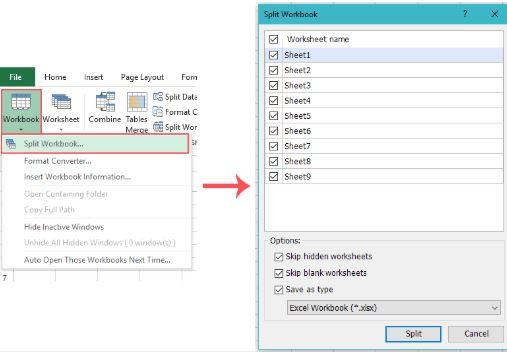
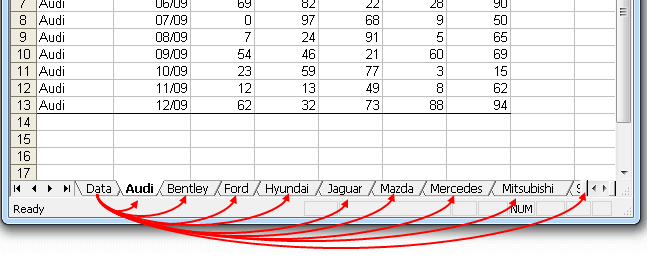
Hocam merhaba,
Youtube videonuzun altına da yorum yazmıştım, MK Dir Foldername uyarısı veriyor. Bunun sebebi nedir acaba? yardımcı olabilir misiniz?
Merhaba, masaüstünde dosya adlı bir klasör açarak excel dosyanızı bu klasör içerisine kayıt edin ve videoudaki işlemleri tekrarlayın. Klasör isminden dolayı bir hata diye düşünüyorum.